Как протестировать микрофон на Windows 11 [5 советов]

Будь то подготовка к важной видеоконференции, запись озвучек или участие в онлайн-играх, эти советы помогут вам оптимизировать настройки микрофона и устранить любые потенциальные проблемы.
В этом руководстве мы предоставим вам набор экспертных советов и пошаговых инструкций о том, как эффективно протестировать ваш микрофон.
Что я могу сделать, чтобы протестировать микрофон на Windows 11?
Перед тем как перейти к шагам по тестированию микрофона, давайте рассмотрим выполнение следующих проверок:
- Если вы тестируете внешний микрофон, убедитесь, что кабель и разъем микрофона работают исправно.
- Убедитесь, что ваша Windows обновлена.
- Проверьте, подключен ли микрофон к правильному порту.
- Проверьте настройки конфиденциальности, чтобы убедиться, что приложения имеют доступ к микрофону.
После того, как вы пройдете эти предварительные проверки, давайте перейдем к методам.
1. Используйте приложение «Настройки» для проверки звука
- Нажмите Windows + I, чтобы открыть Настройки.
-
Перейдите в Система, затем нажмите Звук.
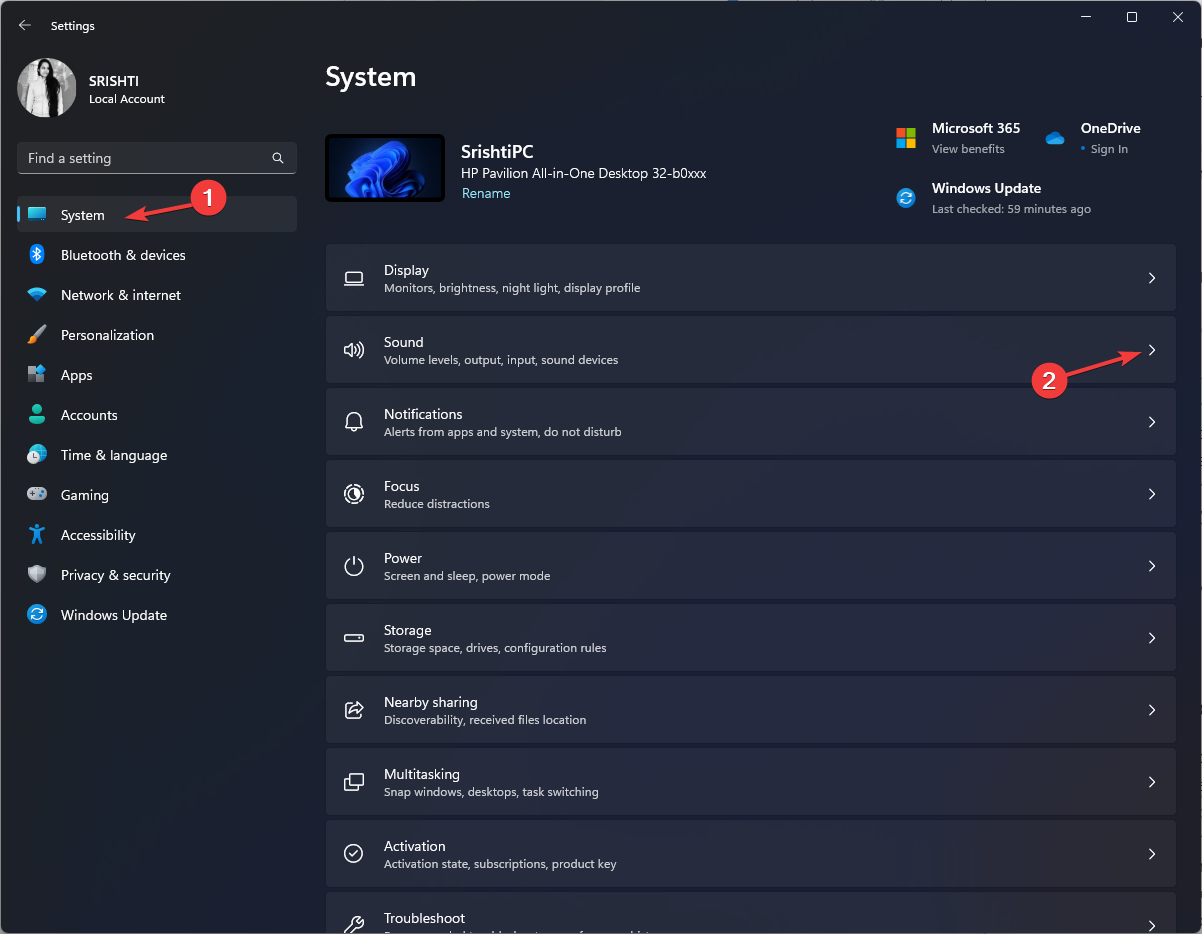
-
Найдите Вход; вы увидите список микрофонов, включая внутренний, доступный с вашим устройством. Щелкните по тому, который хотите протестировать.
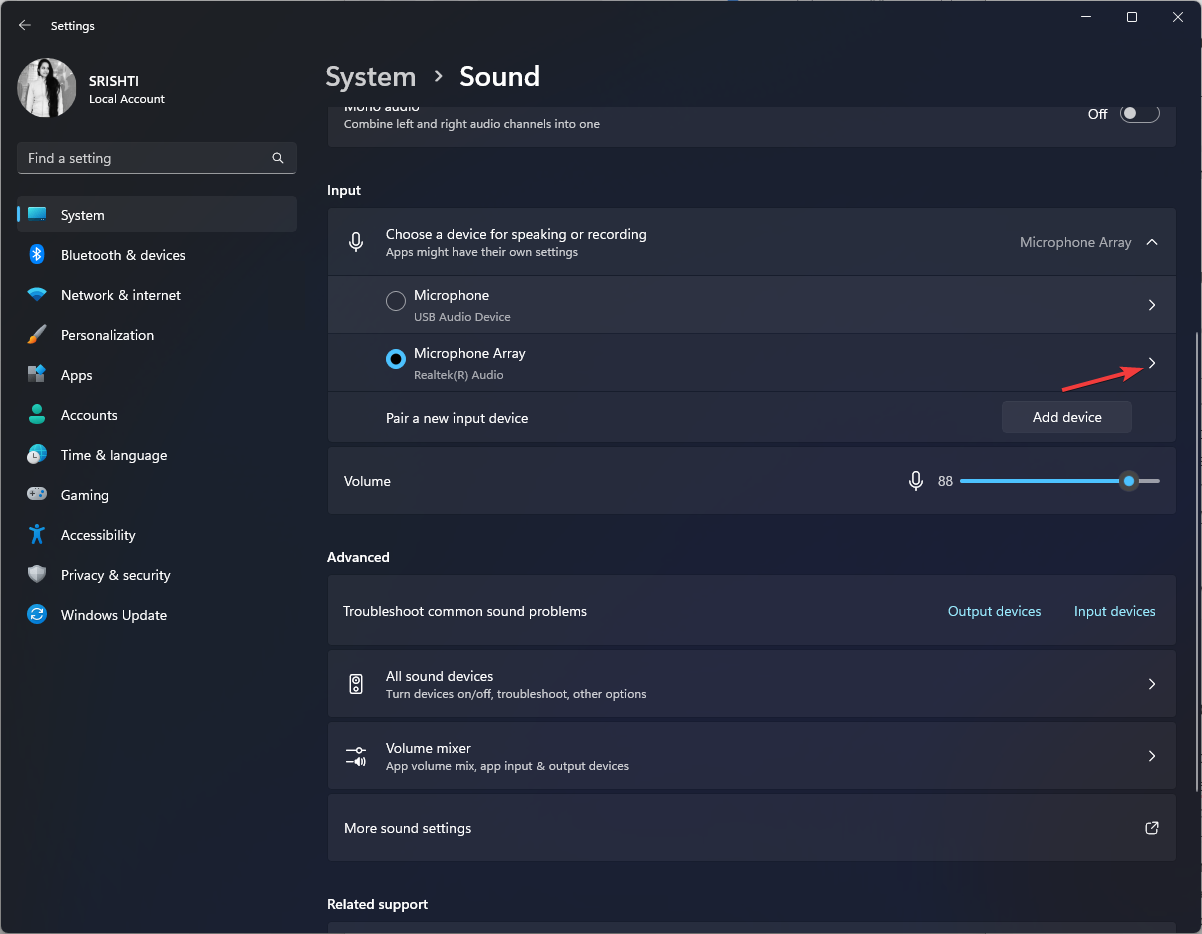
-
Перейдите к Настройкам ввода, найдите Проверить ваш микрофон и нажмите Начать тест.
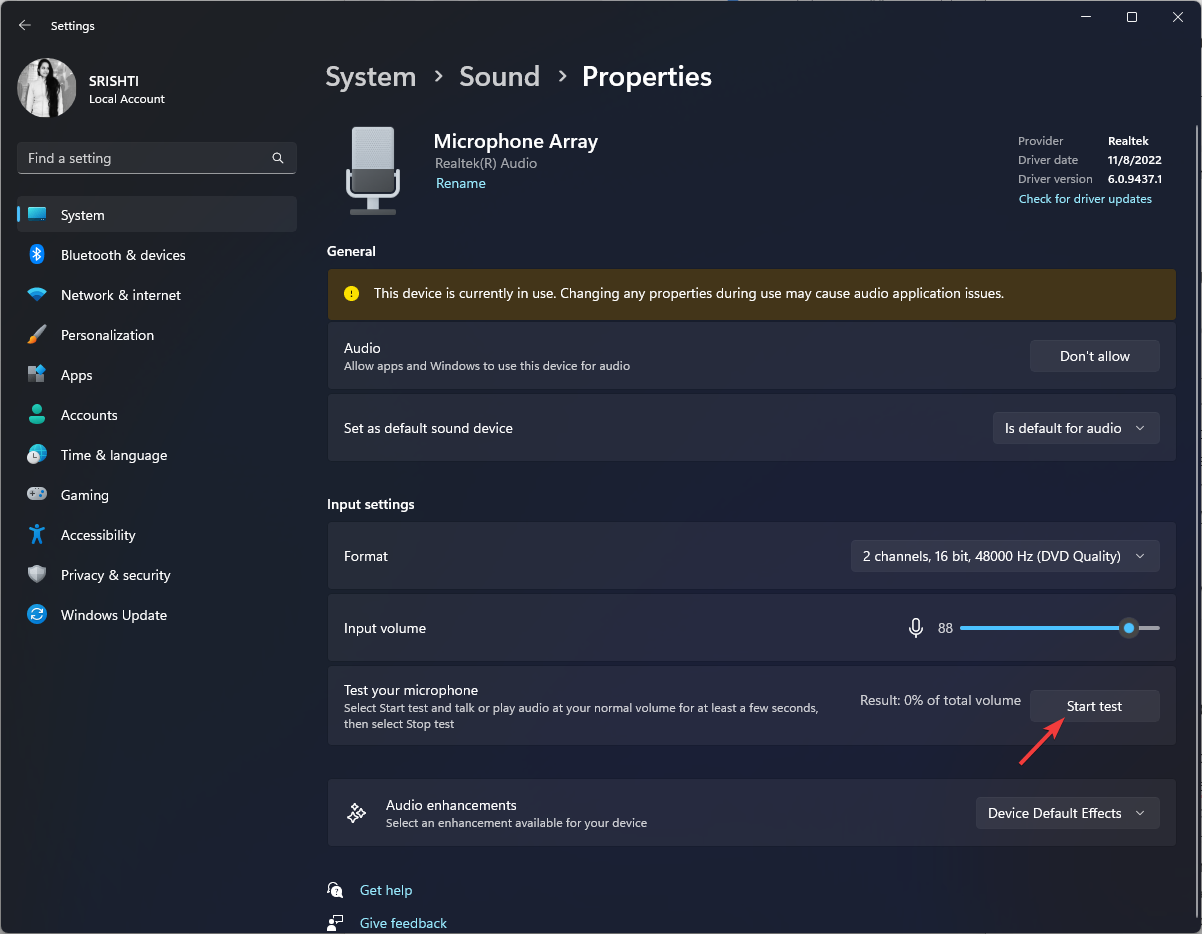
-
Начните говорить; вы увидите индикатор, показывающий ответ на голос. Как только вы закончите, нажмите Остановить тест.
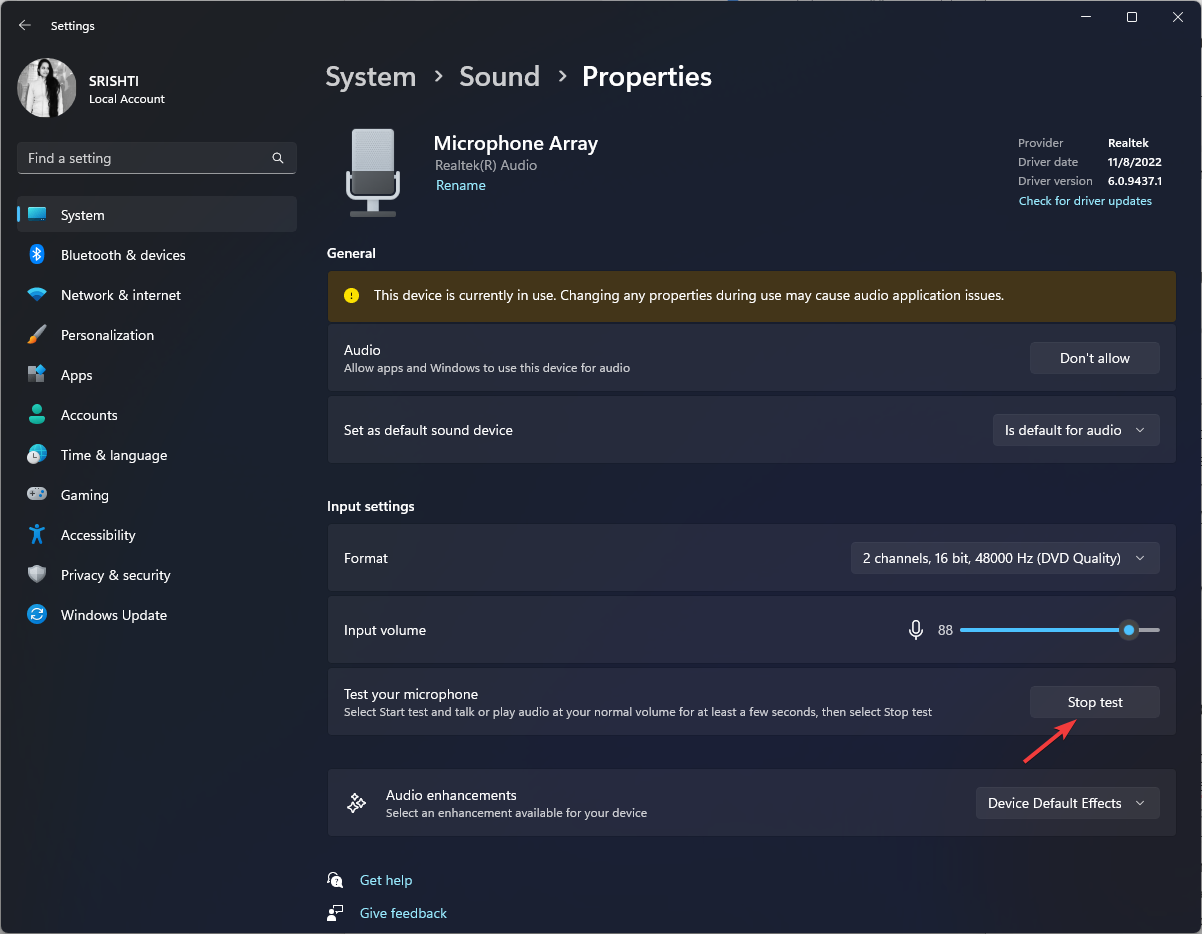
Windows покажет вам результаты; если результат теста выше 50%, значит, микрофон работает правильно. Если ниже, отрегулируйте громкость ввода с помощью ползунка, чтобы увеличить ее, и протестируйте снова.
Читать далее об этой теме
- Microsoft заменяет JScript на JScript9Legacy для повышения безопасности в Windows 11
- Версия Windows 11 Build 27898 добавляет маленькие значки панели задач, быструю восстановку, более умное совместное использование
- Ошибка Windows 11 Build 27898 вновь возвращает классический звук запуска Vista
2. Используйте Панель управления для проверки настроек звука
-
Нажмите клавишу Windows, введите панель управления и нажмите Открыть.
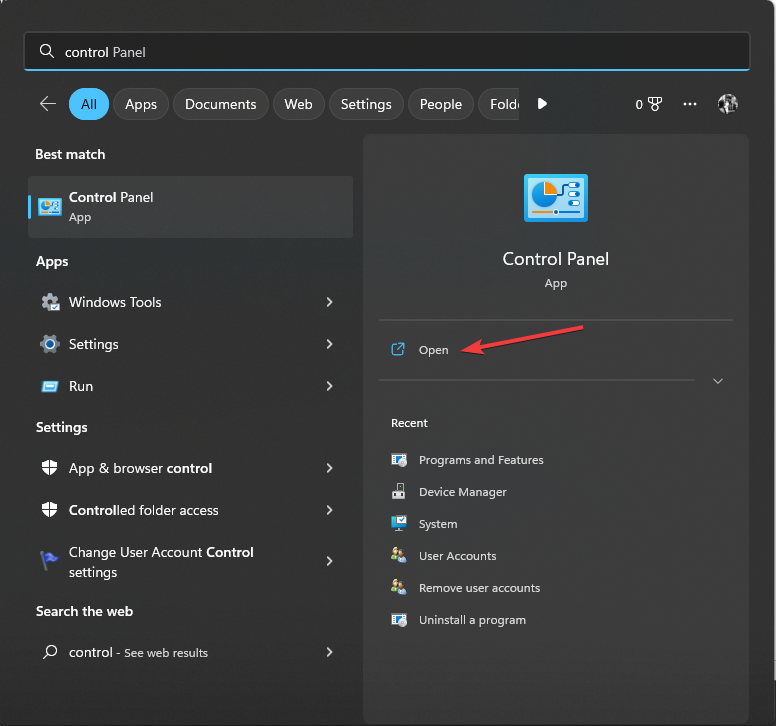
-
Выберите Просмотр по как Категория и нажмите Оборудование и звук.
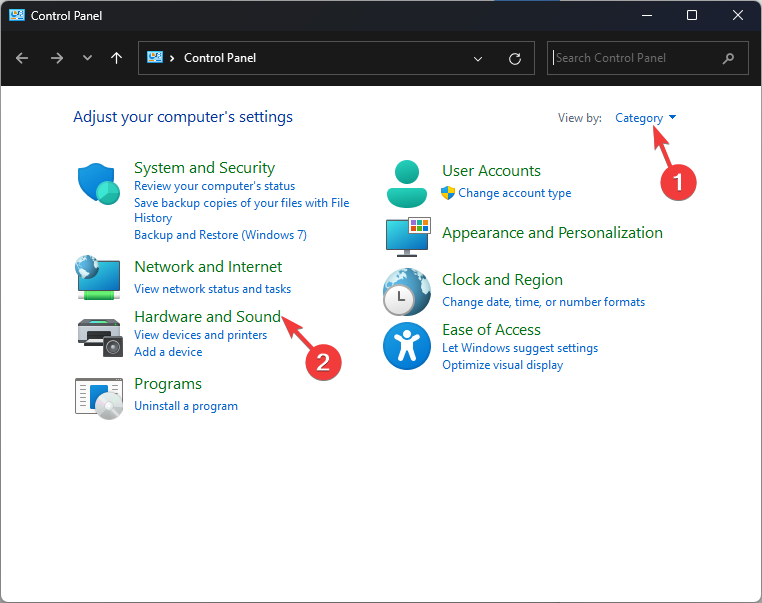
-
В разделе Звук нажмите Управление аудиоустройствами.
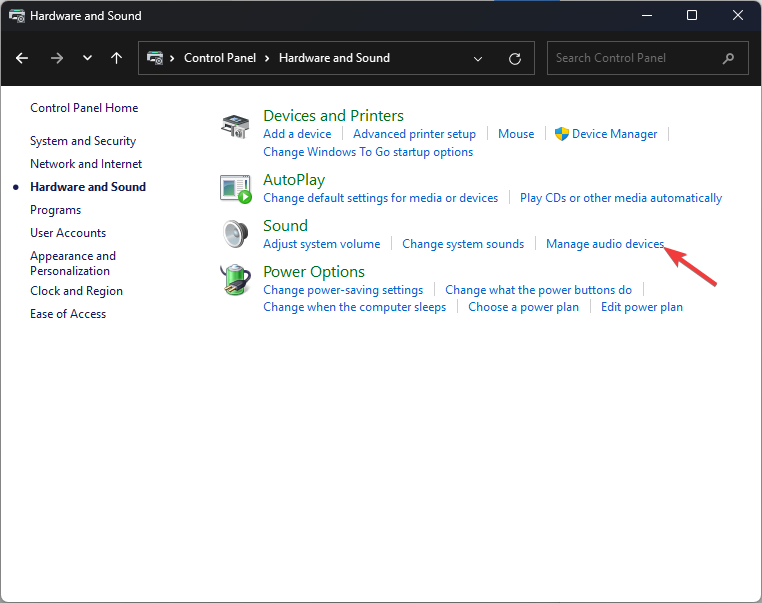
-
Перейдите на вкладку Запись, выберите Микрофонный массив и нажмите Настроить.
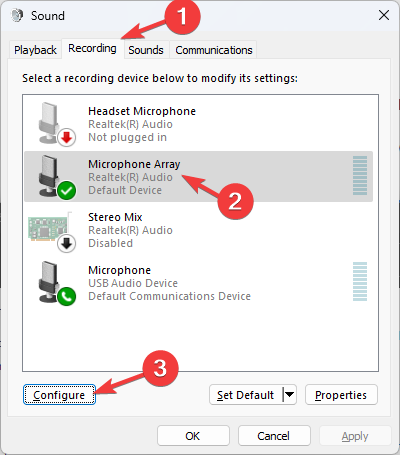
-
Выберите Настроить микрофон.
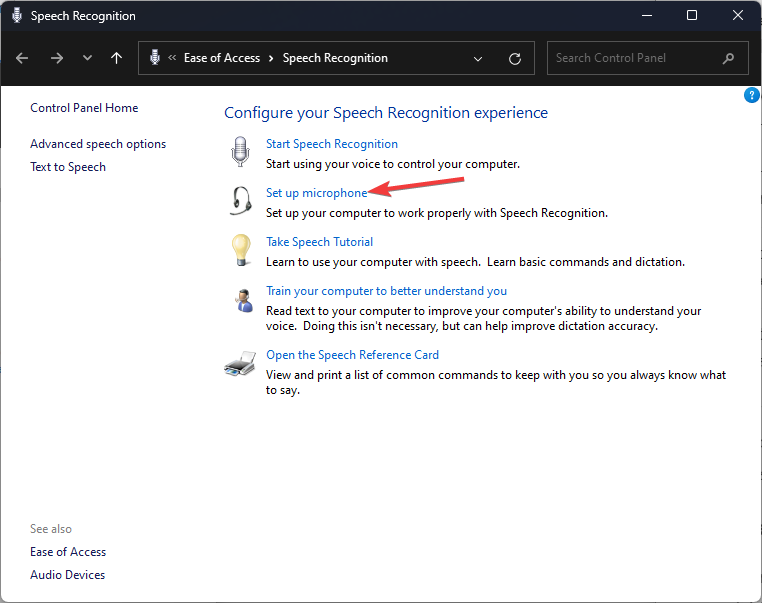
-
Выберите тип микрофона и нажмите Далее.
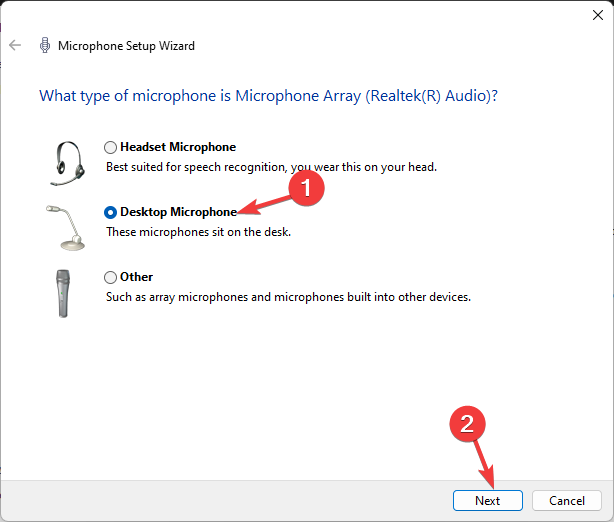
-
Прочитайте инструкции и нажмите Далее.
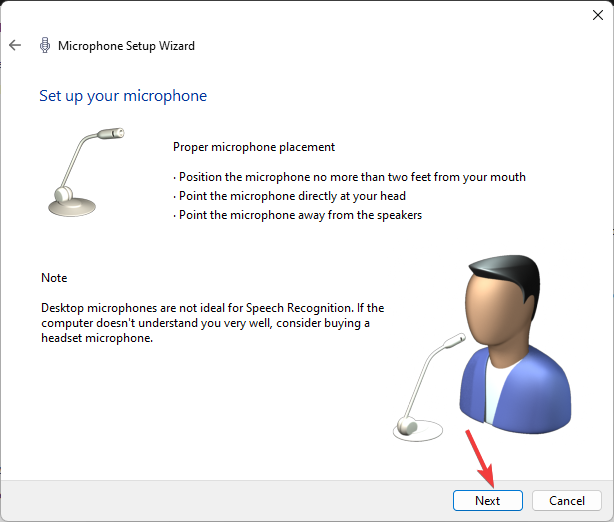
-
Вам будет предложено произнести вслух предложение; прочтите его. Если индикатор находится в зеленой зоне, ваш микрофон работает нормально. Нажмите Далее.

-
Нажмите Завершить.
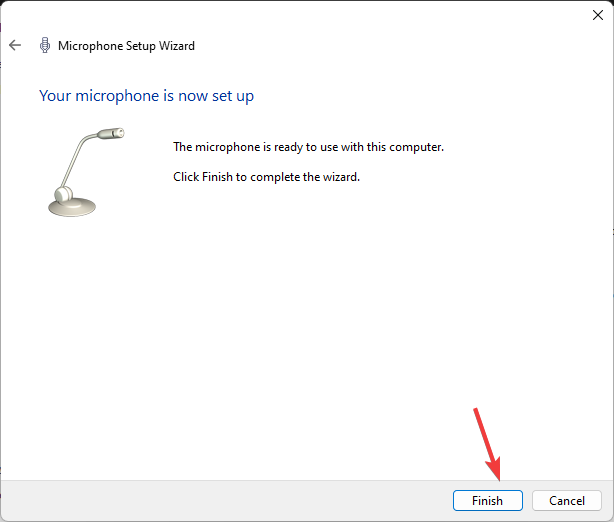
3. Используйте встроенное приложение для записи
-
Нажмите клавишу Windows, введите диктофон и нажмите Открыть.
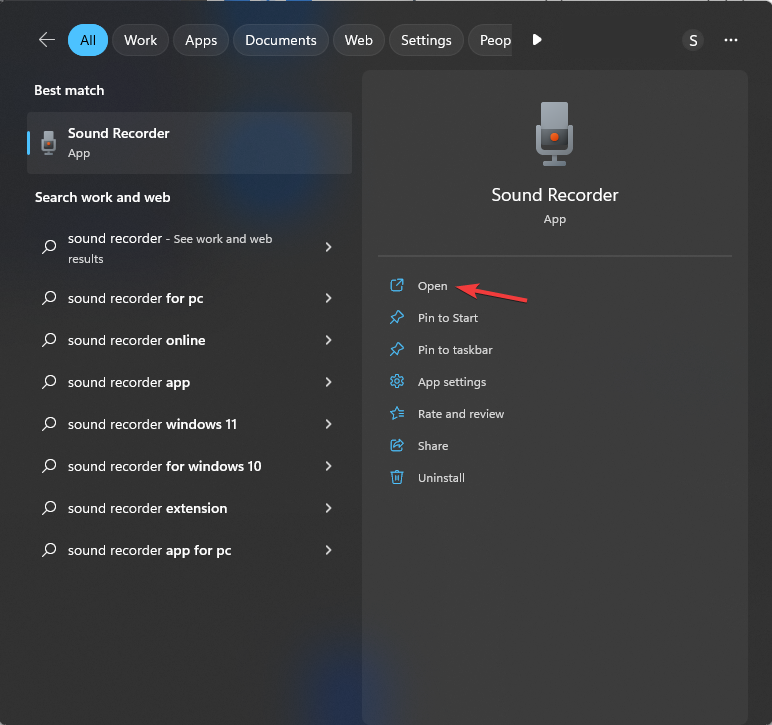
-
Нажмите кнопку Запись, чтобы начать запись. Попробуйте говорить, чтобы записать себя.

-
Нажмите кнопку Стоп, чтобы остановить запись.
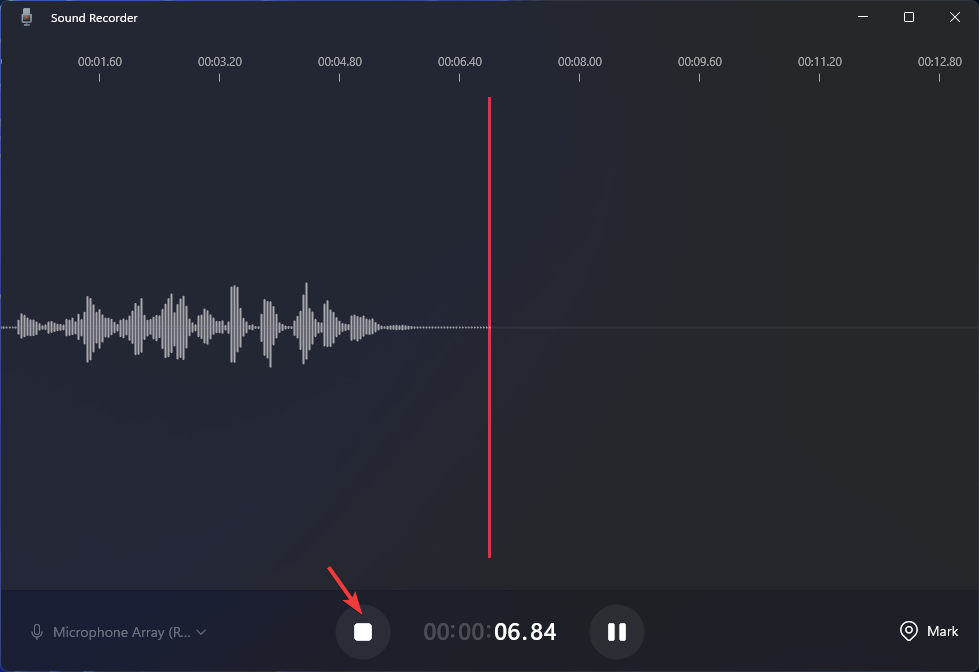
-
Перейдите к файлу записи и воспроизведите его, чтобы проверить, работает ли микрофон.
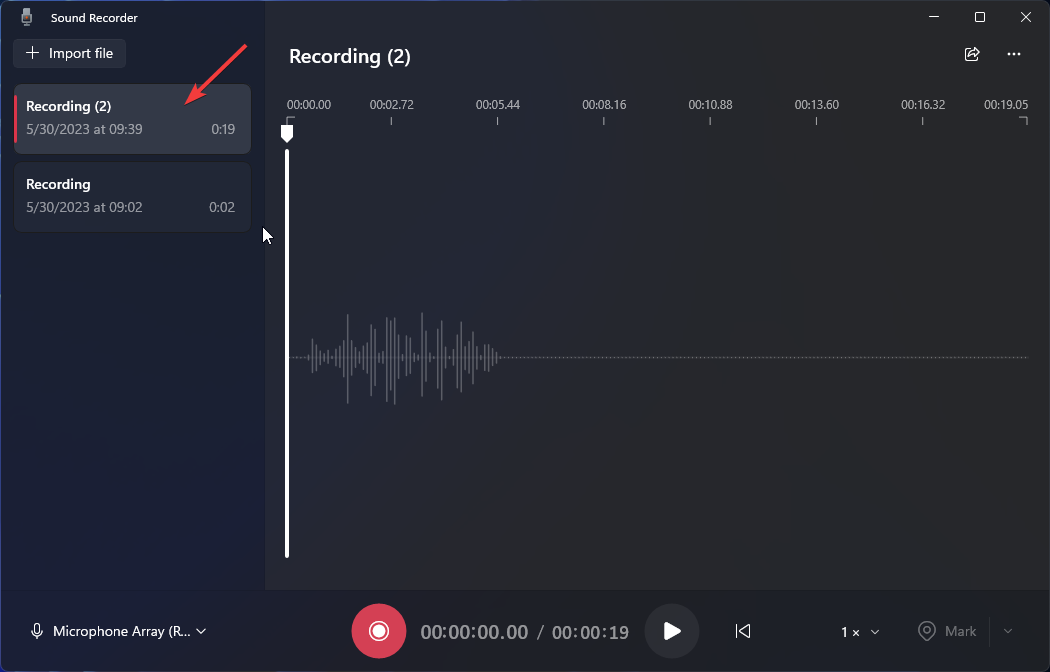
4. Используйте онлайн-сайт
- Перейдите на сайт videoform и подключите свой микрофон.
-
Нажмите Проверить ваш микрофон.
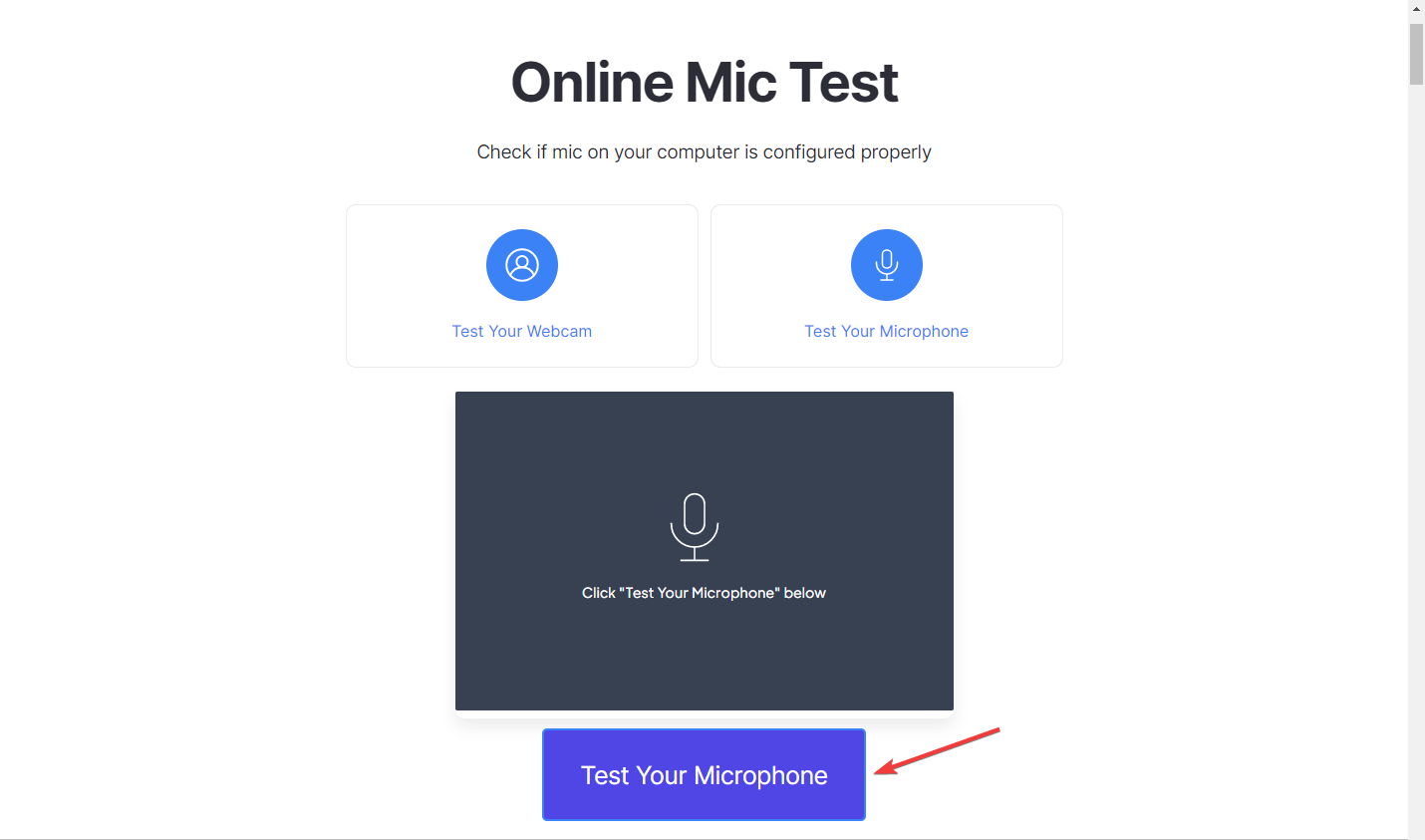
- Теперь нажмите Разрешить использовать ваш микрофон.
-
Говорите в микрофон; если вы видите, как шкала расширяется или сужается, когда вы говорите, ваш микрофон работает правильно.
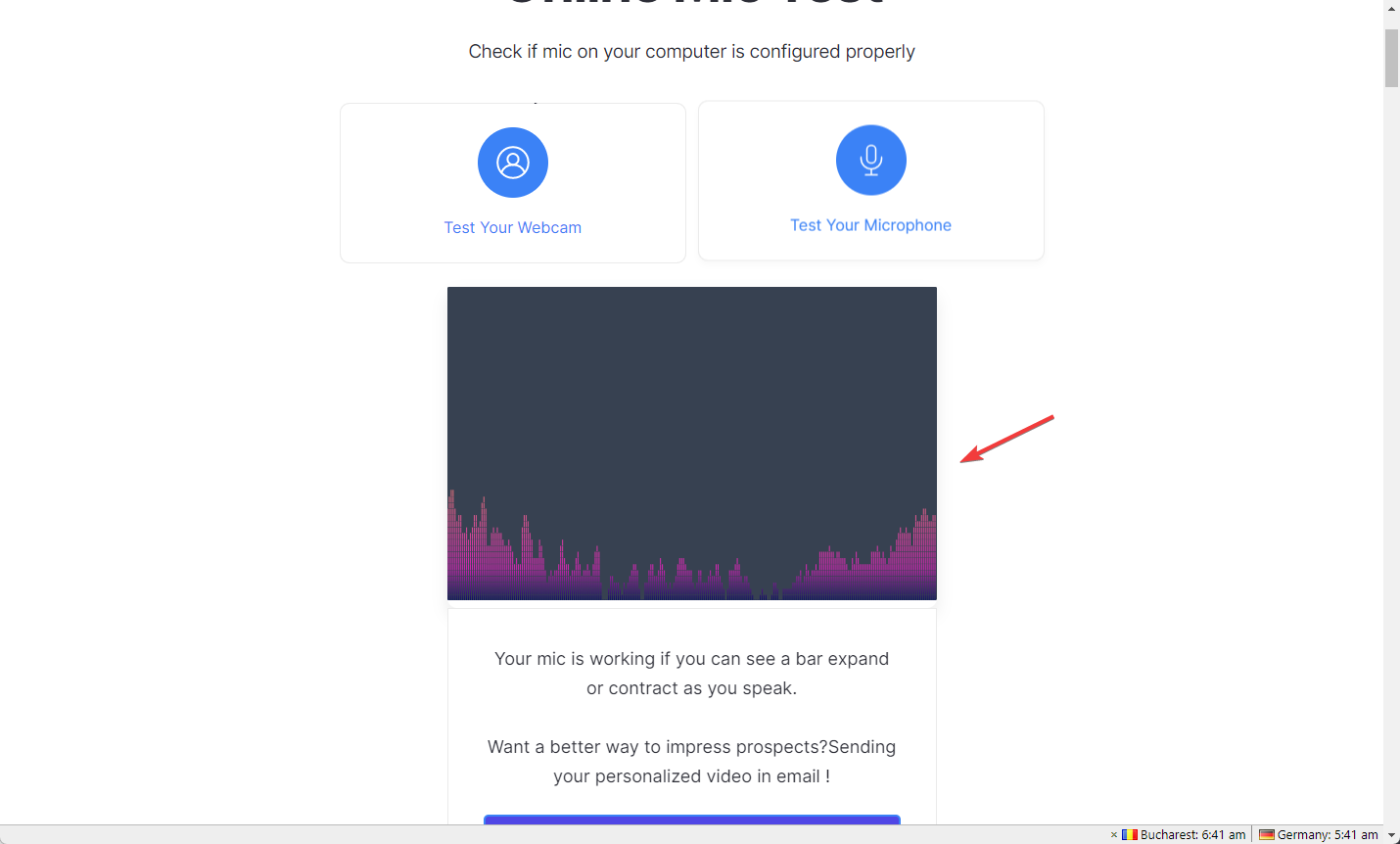
5. Используйте приложение для видеоконференций
- Запустите приложение для видеоконференций. Здесь мы используем приложение Zoom для демонстрации.
-
Перейдите в Настройки.
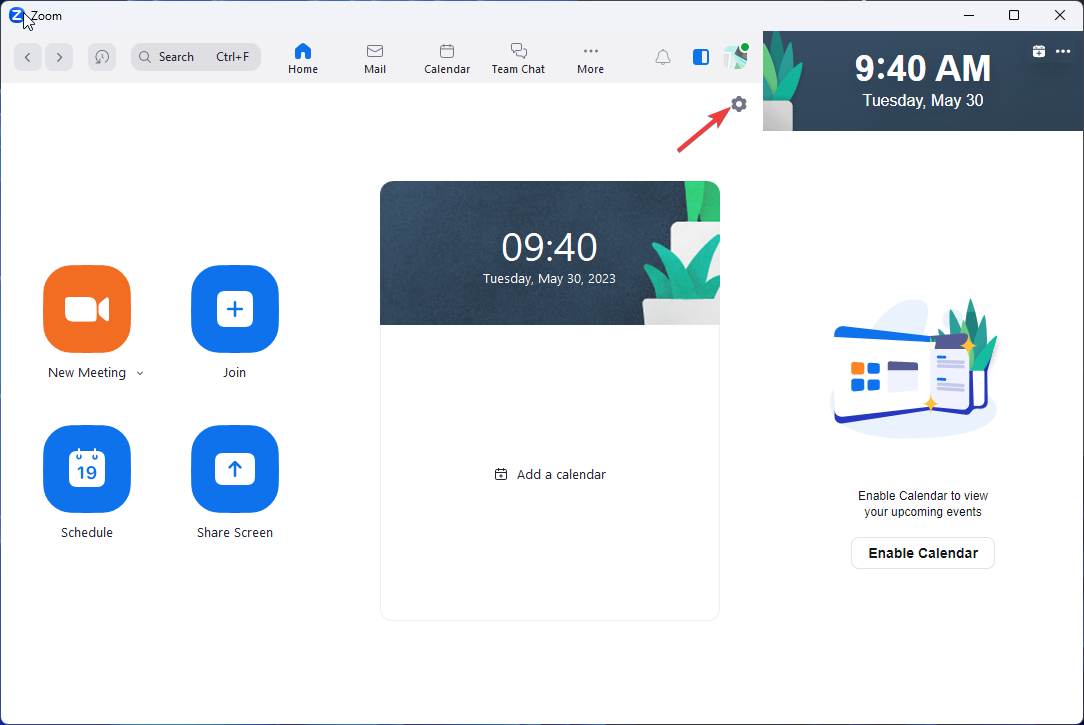
- Нажмите Аудио в левой панели.
-
Найдите микрофон и нажмите Тест микрофона.
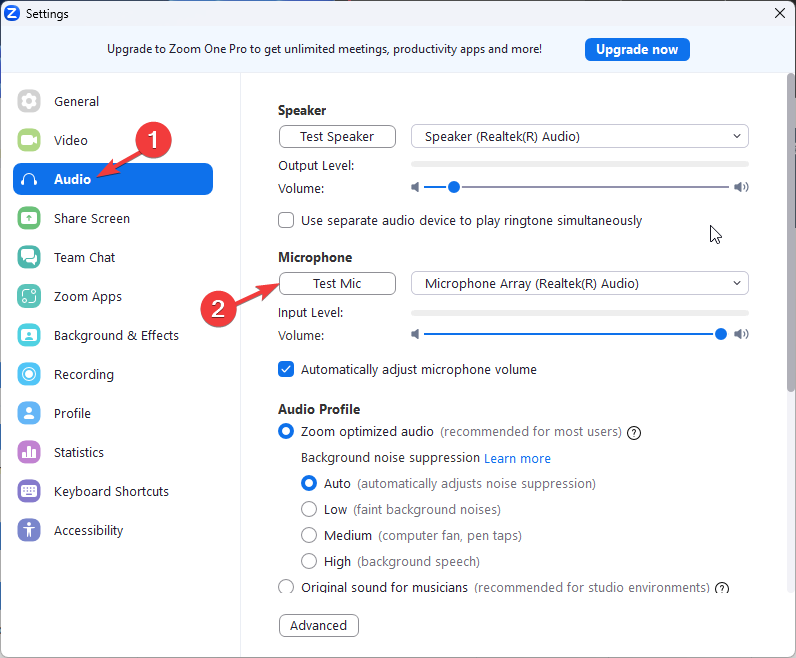
-
Начните говорить в микрофон, и вы увидите, как шкала движется рядом с Уровнем ввода, указывая на то, что микрофон работает.
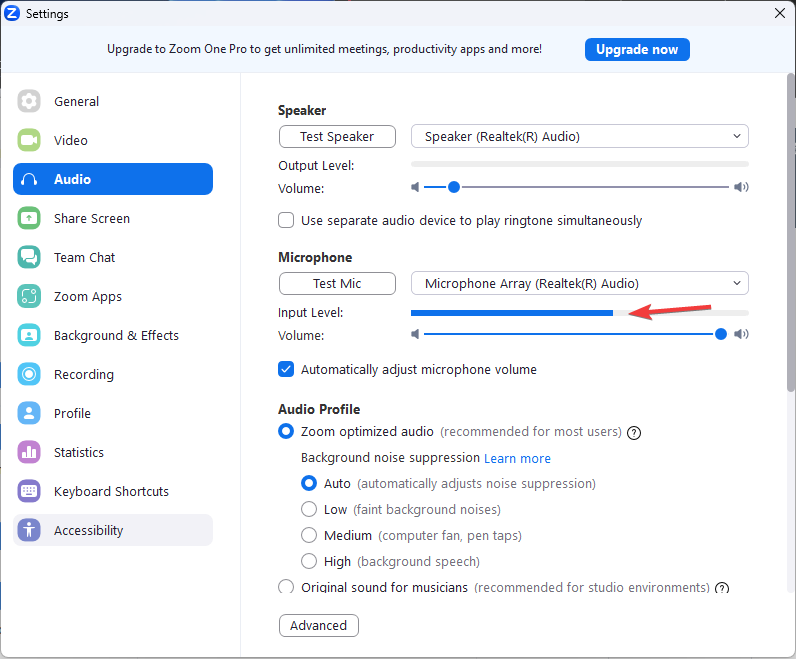
Вы также можете протестировать ваш звонок в Teams, если у вас не установлен Zoom. Если вы считаете, что не включили и не настроили микрофон на Windows 11 правильно, мы рекомендуем вам ознакомиться с этим руководством, чтобы узнать правильные шаги.
Так что это некоторые методы для тестирования микрофона на Windows 11. Если у вас есть какие-либо вопросы или предложения, не стесняйтесь упоминать о них в комментариях ниже.













